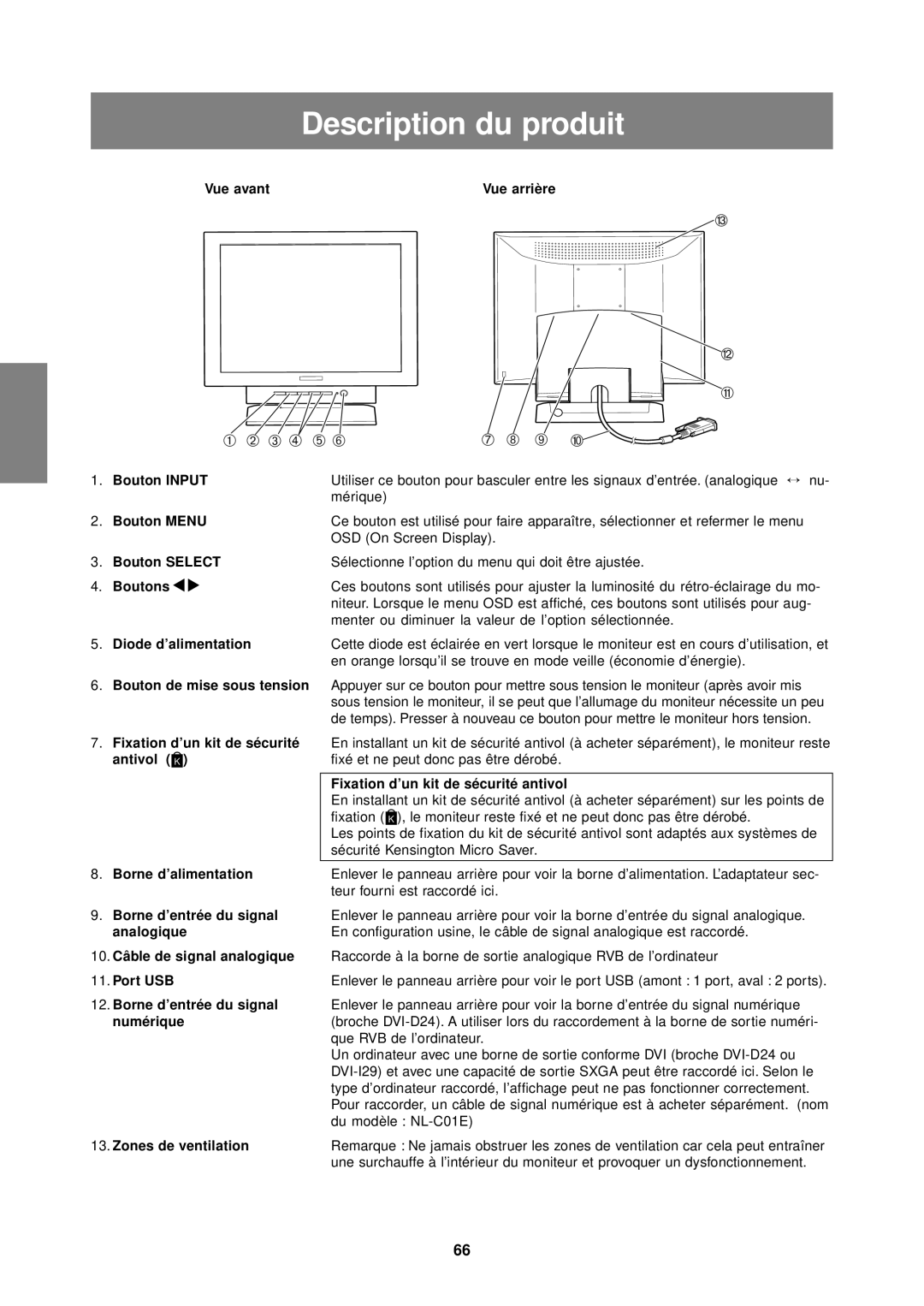Description du produit
Vue avant | Vue arrière |
![]() e
e
|
|
|
|
| w |
|
|
|
|
| q |
| 1 2 3 4 5 6 | 7 8 | 9 | 0 | |
1. | Bouton INPUT | Utiliser ce bouton pour basculer entre les signaux d’entrée. (analogique ↔ nu- | |||
|
| mérique) |
|
|
|
2. | Bouton MENU | Ce bouton est utilisé pour faire apparaître, sélectionner et refermer le menu | |||
|
| OSD (On Screen Display). |
|
| |
3. | Bouton SELECT | Sélectionne l’option du menu qui doit être ajustée. | |||
4. | Boutons | Ces boutons sont utilisés pour ajuster la luminosité du | |||
|
| niteur. Lorsque le menu OSD est affiché, ces boutons sont utilisés pour aug- | |||
|
| menter ou diminuer la valeur de l’option sélectionnée. | |||
5. | Diode d’alimentation | Cette diode est éclairée en vert lorsque le moniteur est en cours d’utilisation, et | |||
|
| en orange lorsqu’il se trouve en mode veille (économie d’énergie). | |||
6.Bouton de mise sous tension Appuyer sur ce bouton pour mettre sous tension le moniteur (après avoir mis sous tension le moniteur, il se peut que l’allumage du moniteur nécessite un peu de temps). Presser à nouveau ce bouton pour mettre le moniteur hors tension.
7.Fixation d’un kit de sécurité antivol ( )
)
En installant un kit de sécurité antivol (à acheter séparément), le moniteur reste fixé et ne peut donc pas être dérobé.
Fixation d’un kit de sécurité antivol
En installant un kit de sécurité antivol (à acheter séparément) sur les points de fixation (![]() ), le moniteur reste fixé et ne peut donc pas être dérobé.
), le moniteur reste fixé et ne peut donc pas être dérobé.
Les points de fixation du kit de sécurité antivol sont adaptés aux systèmes de sécurité Kensington Micro Saver.
8. Borne d’alimentation | Enlever le panneau arrière pour voir la borne d’alimentation. L’adaptateur sec- |
| teur fourni est raccordé ici. |
9. Borne d’entrée du signal | Enlever le panneau arrière pour voir la borne d’entrée du signal analogique. |
analogique | En configuration usine, le câble de signal analogique est raccordé. |
10. Câble de signal analogique | Raccorde à la borne de sortie analogique RVB de l’ordinateur |
11. Port USB | Enlever le panneau arrière pour voir le port USB (amont : 1 port, aval : 2 ports). |
12. Borne d’entrée du signal | Enlever le panneau arrière pour voir la borne d’entrée du signal numérique |
numérique | (broche |
| que RVB de l’ordinateur. |
| Un ordinateur avec une borne de sortie conforme DVI (broche |
| |
| type d’ordinateur raccordé, l’affichage peut ne pas fonctionner correctement. |
| Pour raccorder, un câble de signal numérique est à acheter séparément. (nom |
| du modèle : |
13. Zones de ventilation | Remarque : Ne jamais obstruer les zones de ventilation car cela peut entraîner |
| une surchauffe à l’intérieur du moniteur et provoquer un dysfonctionnement. |
66